Programmā Outlook tīmeklī varat izmantot lapas augšdaļā esošo meklēšanas joslu, lai meklētu e-pasta ziņojumus vai personas.
Kad meklēsit savā pastkastē, rezultātos tiks iekļauti ziņojumi, kontaktpersonas un faili.
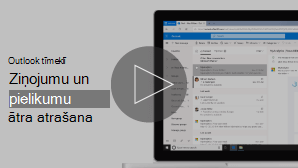
Piezīme.: Ja norādījumi neatbilst tam, ko redzat, iespējams, izmantojat vecāku programmas Outlook tīmeklī. Izmēģiniet norādījumus attiecībā uz klasisko Outlook tīmeklī.
-
Pasta meklēšanas lodziņā ierakstiet meklējamo tekstu (kontaktpersonu, tēmu, ziņojuma daļu vai faila nosaukumu) un nospiediet taustiņu Enter.

-
Kad esat pabeidzis meklēšanu, lodziņā Meklēt


-
Sāciet rakstīt vārdu meklēšanas lodziņā. Sarakstā zem meklēšanas lodziņa izvēlieties ieteiktās personas un nospiediet taustiņu Enter , lai skatītu vairāk rezultātu.
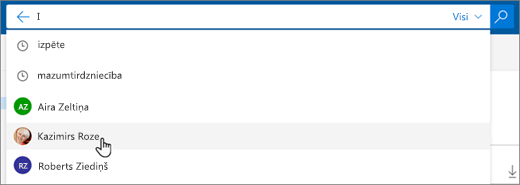
-
Atlasot kontaktpersonu meklēšanas rezultātos, tiek rādīts saraksts ar visiem ziņojumiem, kas attiecas uz šo kontaktpersonu.
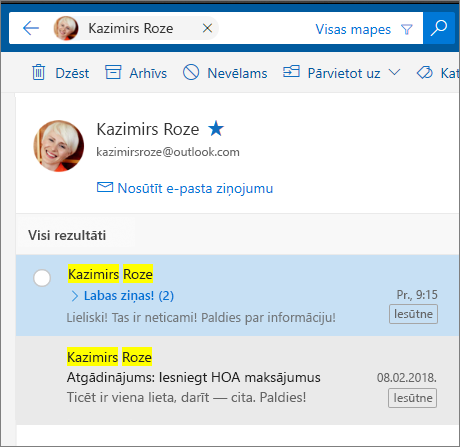
Lai nosūtītu ziņojumu kontaktpersonai, zem kontaktpersonas vārda atlasiet Sūtīt e-pastu . Lai pievienotu kontaktpersonu izlasei, blakus kontaktpersonas vārdam atlasiet

Ja bieži meklējat e-pasta ziņojumus no vienām un tām pašām personām, varat pievienot tās izlasei. Lai pievienotu kontaktpersonu izlasei, atrodiet kontaktpersonu, meklēšanas rezultātos atlasiet viņa vārdu un pēc tam blakus kontaktpersonas vārdam atlasiet 
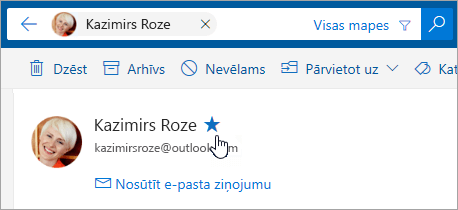
Lai skatītu visus šīs personas e-pasta ziņojumus, kreisajā rūtī sadaļā Izlase atlasiet viņu vārdus.
Meklēšanas filtrus var izmantot, lai precizētu meklēšanu, izmantojot dažādas opcijas, piemēram, Mapes, No, Kam, Tēma, Atslēgvārdi, Datumu diapazoni un pielikumi. Lai izmantotu meklēšanas filtrus ,
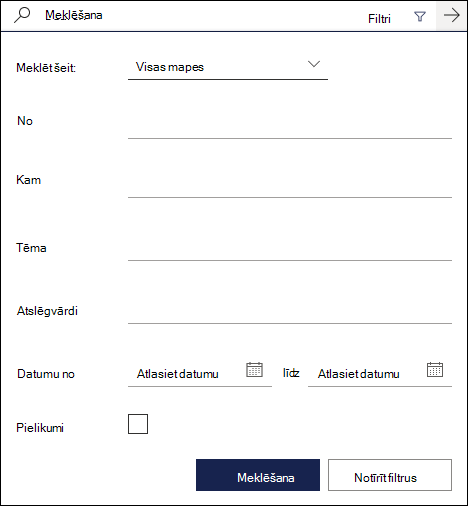
Norādījumi par Outlook tīmeklī klasisko versiju
-
Ievadiet meklēšanas atslēgvārdu lodziņā Meklēšanas sadaļā Pasts un Personas.
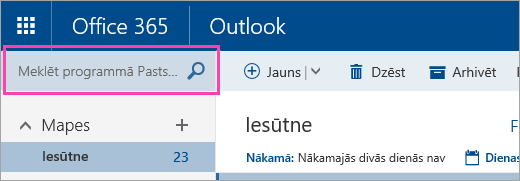
-
Atlasiet kādu no ieteiktajām ziņām vai kontaktpersonām vai nospiediet taustiņu Enter, lai skatītu visus iespējamos rezultātus.
Padoms.: Ja meklējat kontaktpersonu, izvēlieties saiti Meklēšana sadaļā Personas, kas atrodas ieteikumu saraksta lejasdaļā, lai ierobežotu meklēšanu ar savām kontaktpersonām un organizācijas direktoriju.
Pēc tam, kad esat ievadījis atslēgvārdu, varat precizēt meklēšanu, lai iekļautu tikai e-pasta ziņojumus konkrētā mapē, no konkrēta sūtītāja, ar pielikumiem vai noteiktā datumu diapazonā.
-
Lai notīrītu meklēšanas rezultātus, novietojiet kursoru virs meklēšanas lodziņa un atlasiet Atmest

Kad esat ievadījis meklēšanas atslēgvārdu, varat izmantot navigācijas rūti, lai precizētu meklēšanas rezultātus:
-
Mapēs: Meklējiet tikai ziņojumus konkrētā mapē, piemēram, Iesūtne, Nosūtītie vienumi un Arhīvs.
-
No: Meklējiet tikai ziņojumus no konkrēta sūtītāja.
-
Opcijas. Meklējiet tikai tos ziņojumus, kas atbilst noteiktiem kritērijiem, piemēram, ziņojumus ar pielikumiem.
-
Datums: Meklējiet tikai ziņojumus noteiktā datumu diapazonā.
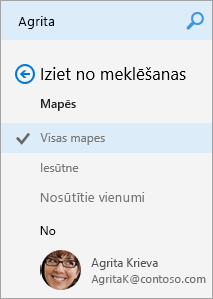
Kad ievadāt vārdu lodziņā Meklēšana sadaļā Pasts un Personas programmā Pasts, parādās opcija Meklēšana sadaļā Personas. Atlasot šo opciju, varat meklēt sadaļā Personas, meklēšanas rezultāti tiks ierobežoti tikai ar jūsu kontaktpersonām un organizācijas direktoriju.
Lai meklētu sadaļā Personas:
-
Lodziņā Meklēšana sadaļā Pasts un Personas ierakstiet meklējamās personas, grupas vai resursa vārdu vai nosaukumu un pēc tam nospiediet Enter.
-
Meklēšanas rezultātu apakšā atlasiet Meklēšana sadaļā Personas.
-
Precizējiet meklēšanu, meklējot tikai kontaktpersonu vai direktorija sadaļā.
-
Lai notīrītu meklēšanas rezultātus, novietojiet kursoru virs meklēšanas lodziņa un atlasiet Atmest

Detalizēta vaicājuma meklēšanas izmantošana, lai precizētu rezultātus
Lai precizētu meklēšanas rezultātus, izmantojiet paplašināto vaicājumu sintaksi (AQS — Advanced Query Search). Meklēšanas lodziņā ierakstiet AQS atslēgvārdu no tālāk piedāvātās tabulas, aiz tā ievadiet kolu un meklējamo vienumu. Piemēram, lai atrastu visus ziņojumus, kuru tēmā ir ietverts vārds “atskaite”, lodziņā Meklēšana sadaļā Pasts un Personas ievadiet tēma:atskaite.
|
AQS atslēgvārds |
Apraksts |
Piemērs |
|
From |
Meklē laukā No. |
No:KazimirsRoze |
|
To |
Meklē laukā Kam. |
Kam:KazimirsRoze |
|
Cc |
Meklē laukā Kopija. |
Kopija:KazimirsRoze |
|
Bcc |
Meklē laukā Diskrēta kopija. |
Diskrētā kopija:KazimirsRoze |
|
Participants |
Meklē laukā Kam, Kopija un Diskrētā kopija. |
Dalībnieki:KazimirsRoze |
|
Subject |
Meklē tēmā. |
Tēma:atskaite |
|
Body or Content |
Meklē ziņojuma pamattekstā. |
Pamatteksts:atskaite |
|
Sent |
Meklē nosūtīšanas datumu. Varat meklēt noteiktu datumu vai datumu diapazonu, datumus atdalot ar diviem punktiem (..). Varat meklēt arī relatīvos datumus: Šodien, rīt, vakar, šajā nedēļā, nākamajā mēnesī, pagājušajā nedēļā, pagājušajā mēnesī. Varat meklēt nedēļas dienu vai gada mēnesi. Svarīgi!: Datuma meklējumi jāievada mēneša/dienas/gada formātā: MM/DD/GGGG. |
Nosūtīts:01/01/2017 |
|
Received |
Meklē saņemšanas datumu. Varat izmantot tos pašus meklēšanas terminus kā nosūtīšanas gadījumā. |
Saņemts:01/01/2017 |
|
Category |
Meklē laukā Kategorija. |
Kategorija:atskaites |
|
HasAttachment:yes |
Meklējot vaicājumus, HasAttachment:yes tikai e-pasta ziņojumus ar pielikumiem. Lai vēl vairāk precizētu meklējamos e-pasta ziņojumus, izmantojiet vārdus no pasta ziņojuma kopā ar meklēšanas atslēgvārdu. Piemēram, vienums blue hasattachment:yes atgrieztu tikai tos e-pasta ziņojumus, kuros ir iekļauts vārds "blue" (zils) un kas ietver pielikumus. |
atskaite IrPielikums:jā |
|
HasAttachment:no |
Meklējot e- HasAttachment:no , tiek atgriezti tikai e-pasta ziņojumi bez pielikumiem. |
atskaite IrPielikums:nē |
|
IsFlagged:yes |
Meklējot e- IsFlagged:yes , tiek atgriezti tikai e-pasta ziņojumi, kas ir atzīmēti ar karodziņu. |
atskaite AtzīmētsArKarodziņu:jā |
|
IsFlagged:no |
Meklēšanas vaicājums atgriež IsFlagged:no tikai tos e-pasta ziņojumus, kas nav atzīmēti ar karodziņu. |
atskaite AtzīmētsArKarodziņu:nē |
Izmantojot AQS, varat meklēt vairākus meklējamos terminus, iekļaujot jebkuru, visus vai precīzu frāzi.
-
Tēma:produktu plāns atradīs visus ziņojumus, kuru tēmā ir vārds “produktu” vai “plāns”.
-
Tēma:(produktu plāns) atradīs visus ziņojumus, kuru tēmā ir gan vārds “produktu”, gan vārds “plāns”.
-
Tēma:“produktu plāns” atradīs visus ziņojumus, kuru tēmā ir frāze “produktu plāns”.
Varat izmantot arī AND vai OR, lai meklētu vairākus vārdus. Piemēram, varat meklēt ziņojumus no Kazimira, kuru tēmā iekļauts "atskaite", meklēšanas lodziņā ievadot No:Kazimirs AND Tēma:atskaite.
Padomi, ieteikumi un daudz kas vairāk
Izmantojiet šos padomus un ieteikumus, lai uzlabotu meklēšanas atbildes.
-
Atslēgvārdu meklēšana nav reģistrjutīga. Piemēram, kaķis un KAĶIS atgriež identiskus rezultātus.
-
Kad meklējat izteiksmi rekvizīts:vērtība, neievietojiet atstarpi pēc kola. Ja atstarpe ir ievietota, paredzētā vērtība tiks meklēta kā pilns teksts. Piemēram, kam: KazimirsRoze meklē "KazimirsRoze" kā atslēgvārdu, nevis ziņojumus, kas tika nosūtīti Kazimiram Rozem. Lai meklētu ziņojumus, kas nosūtīti Kazimiram Rozem, ievadiet kam:KazimirsRoze.
-
Atstarpe starp diviem atslēgvārdiem vai divām property:value izteiksmēm ir tāda pati, kā izmantojot AND. Piemēram, from:"Jerri Frye"subject:reorganizācija atgriež visus e-pasta ziņojumus, kurus ir sūtījusi persona Jerri Frye un kuros tēmas rindiņā ir ietverts vārds reorganizācija.
-
Ja meklējat adresāta rekvizītu, piemēram, Kam, No, Kopija vai Adresāti, varat izmantot SMTP adresi, aizstājvārdu vai parādāmo vārdu, lai norādītu adresātu. Piemēram, varat izmantot KazimirsRoze@contoso.com, KazimirsRoze vai "KazimirsRoze".
-
Varat izmantot tikai piedēkļa aizstājējzīmes meklēšanu — piemēram, kaķis* vai komplekts*. Priedēkļa aizstājējzīmes meklēšana (*kaķis) vai apakšvirknes aizstājējzīmes meklēšana (*kaķis*) nav atbalstīta.
-
Ja meklējat rekvizītu, izmantojiet dubultās pēdiņas (" "), ja meklēšanas vērtība sastāv no vairākiem vārdiem. Piemēram, tēma:1. budžets atgriež ziņojumus, kas satur budžetu tēmas rindiņā un 1.C jebkurā vietā ziņojumā vai jebkurā ziņojuma rekvizītā. Izmantojot tēmu:"1. budžets" atgriež visus ziņojumus, kas satur 1 . budžets jebkurā tēmas rindiņas vietā.
-
Lai meklēšanas rezultātos neiekļautu saturu, kas atzīmēts ar noteiktu rekvizīta vērtību, ievietojiet mīnusa zīmi (-) pirms rekvizīta nosaukuma. Piemēram, -no:"Kazimirs Roze" neiekļaus visus ziņojumus, kas satur Kazimirs Roze.
-
Lai programma Outlook vienmēr darbotos nevainojami, tiek atgriezti tikai pirmie 1000 meklēšanas rezultāti. Ja rezultātu sarakstā nav jūsu meklētā satura, mēģiniet veikt specifiskāku meklēšanu.










